live2dviewerex如何设置桌面模式-桌面模式配置指南
想让你的桌面焕然一新吗?Live2D Viewer EX这款强大的工具不仅能让你设置精美壁纸,还能将生动的动态模型变成专属桌宠。下面这份详细指南将带你一步步解锁这些有趣功能,让你的电脑桌面从此与众不同。
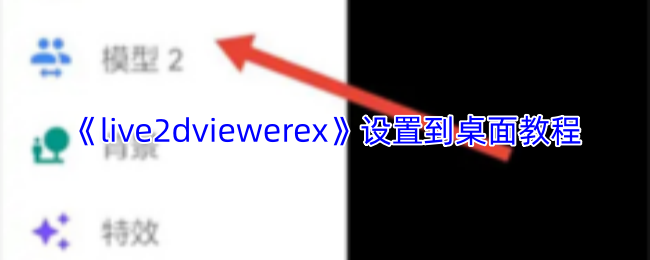
《live2dviewerex》设置到桌面教程:
1、点击三横图标
进入live2dviewerex之后,点击左上角三横图标。
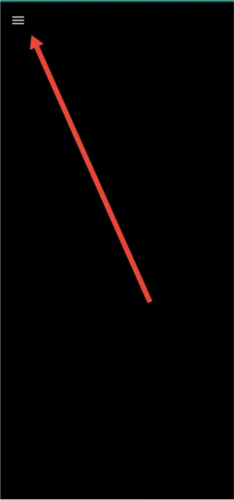
2、点击模型
进入之后点击其中一个模型。
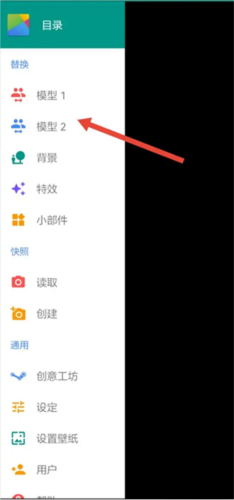
3、点击浏览创意工坊
进入之后,点击创意工坊。
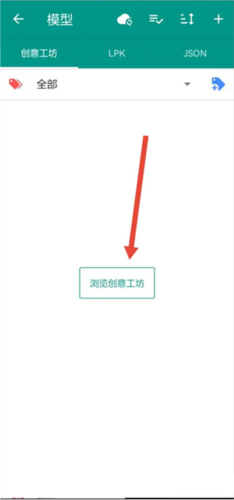
4、选择需要设置的桌宠
进入创意工坊之后,选择需要设置的桌宠。
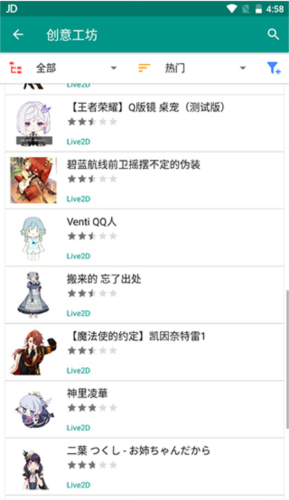
5、下载桌宠
把需要设置的桌宠下载下来。
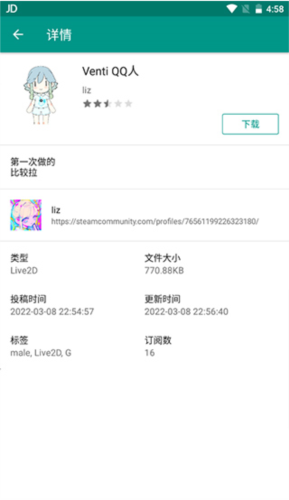
6、点击返回
下载完之后,会显示已安装,点击返回。点击模型进行桌面上的设置即可。
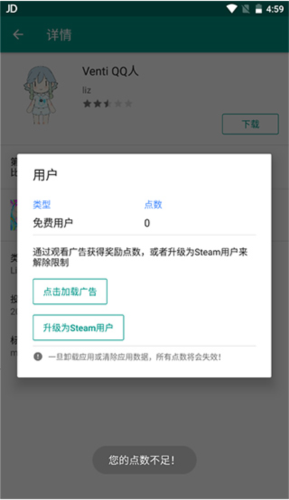
7、进行桌面设置
点击模型进行桌面上的设置即可。
想要获得更多个性化体验,不妨尝试从创意工坊下载不同风格的模型。官方社区每周都会更新各种主题的桌宠,从萌系角色到科幻机甲应有尽有。设置完成后,你还可以调整模型在桌面的位置、大小和互动方式,打造独一无二的桌面伴侣。
以上就是小编为大家带来的Live2D Viewer EX桌面设置全部内容,更多精彩资讯请持续关注本站。
本文内容来源于互联网,如有侵权请联系删除。
